gifsとは、YouTube(ユーチューブ)動画から簡単にGIFアニメーションを作成できる無料のWebツール(オンラインサービス)です。ダウンロード・インストール・アカウント登録が不要でOSに関係なく、すぐに利用することができます。URL指定でGIF動画を作成し、テキストの追加・テッカーの貼り付け・指定範囲の切り抜き・動画上下の余白設定などの編集を行うことも可能です。また、作成したGIF動画はブログやSNSで共有することもできます。
目次
gifsの導入方法【公式サイトにアクセス】
下記URLより、本ツールの公式サイトにアクセスすることができます。
gifsの基本的な使い方
本ツールは、YouTube動画のURLを指定してGIFアニメーションを作成することができます。指定した動画は再生時間を範囲指定することや10種類の編集を行うことも可能です。作成したGIFアニメーションは、表示して確認・保存することもできます。手順は以下の通りです。
1.URLの指定
公式サイトのトップページで「Continue」横のテキストボックスにYouTubeの動画URLを貼り付けます。すると、編集ページに動画が表示されます。
2.GIFアニメーションの範囲指定
編集ページでプレビュー動画の下にあるタイムラインをクリックし、GIFアニメーションにする範囲を指定する青い範囲を表示します。次に、青い範囲をドラッグ&ドロップして開始位置まで移動し、青い範囲の後ろにカーソルを合わせて終了位置までドラッグ&ドロップします。
3.GIFアニメーションの編集
編集ページで左側にある編集メニューから各編集機能をクリックし、表示された各編集機能の操作メニューで編集を行います。(詳しい編集項目については後述します。)
4.GIFアニメーションの作成
編集ページで右上のある「Create Gif」をクリックし、タイトル・タグを指定して「Next」→「No Thanks」をクリックします。すると、保存ページが表示されます。
5.GIFアニメーションの保存
保存ページで「DIRECT LINK」欄の「COPY」をクリックしてURLをコピーし、アドレスバーに貼り付けてアクセスします。次に、表示されたGIF動画で右クリック→「名前を付けて画像を保存」をクリックし、「名前を付けて保存」画面で保存先・ファイル名を指定して「保存」をクリックします。
gifsの使い方:GIF動画の編集
本ツールは下記の編集機能で、作成したGIFアニメーションを編集することができます。
- Caption:テキストの追加(文字のフォントや色などを指定可能)
- Sticker:ステッカーの貼り付け(5カテゴリー34種類から選択可能)
- Crop:動画の切り抜き(プレビュー画面のドラッグ&ドロップ操作で範囲指定)
- Padding:動画の上下の余白設定(余白のサイズと色を指定可能)
- Blur:動画のぼかし(ぼかし度合いと再生時間の範囲を指定可能)
- Hue:色合いの調整(色合いの調整度合いと再生時間の範囲を指定可能)
- Invert:色の反転(再生時間の範囲を指定可能)
- Saturation:彩度の調整(彩度の調整度合いと再生時間の範囲を指定可能)
- Flip Vertical:動画の上下反転
- Flip Horizontal:動画の左右反転
gifsの使い方:GIF動画の共有
本ツールは、作成したGIFアニメーションをブログ等に張り付つることやSNSで共有することができます。それぞれの手順は以下の通りです。
1.ブログへの貼り付け
保存ページで右側にある「DIRECT LINK」欄の「COPY」をクリックすると、リンクURLがコピーされ、ブログに張り付けることができます。
2.SNSへの共有
保存ページで右側にある各SNSアイコンをクリックすると、下記SNSで共有することができます。
- Facebook(フェイスブック)
- Twitter(ツイッター)
- Tumblr(タンブラー)
- Pinterest(ピンタレスト)
- Reddit(レディット)
gifsに関するまとめ
YouTubeからGIF動画を作成できる無料Webツール「gifs」を紹介しました。使い方としては、YouTubeの動画URLを公式サイトのトップページで貼り付け、編集ページで範囲を指定して編集し、「Create Gif」をクリックするとGIF動画が作成されます。また、保存ページではURLをコピーしてアクセスすると、動画ページが表示され、右クリックメニューの「名前を付けて画像を保存」で保存することができます。さらに、ブログやSNS(Twitter、Facebookなど)に直接アップすることもでき、ユーチューブ動画をGIFアニメで紹介するのにとても便利です。是非、使ってみて下さい。
提供元:https://gifs.com/
サポート:support@gifs.com
レビュー:https://gifs.com/gif-maker
利用規約:https://gifs.com/policies/tos
購入:https://gifs.com/pricing
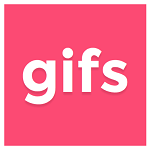
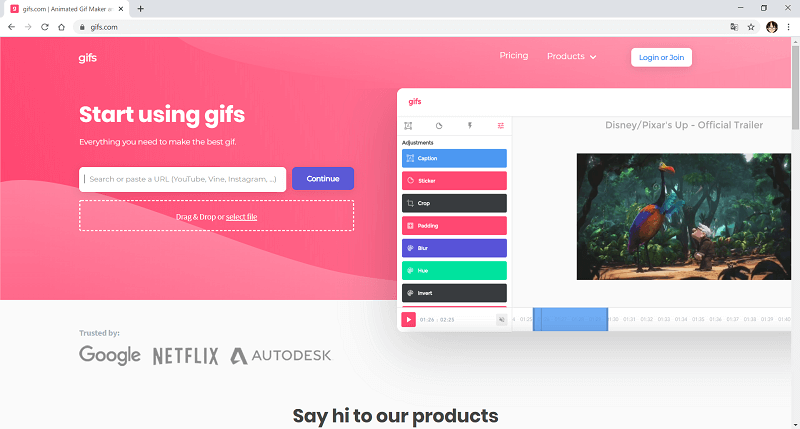
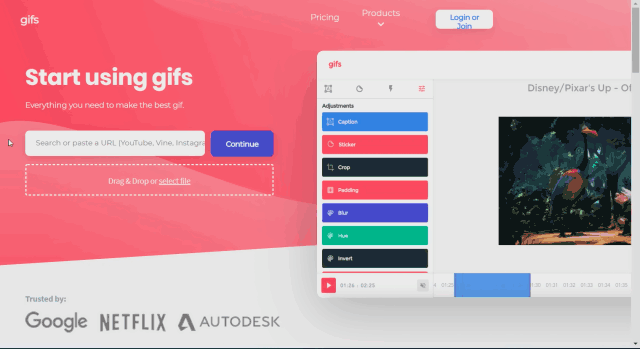
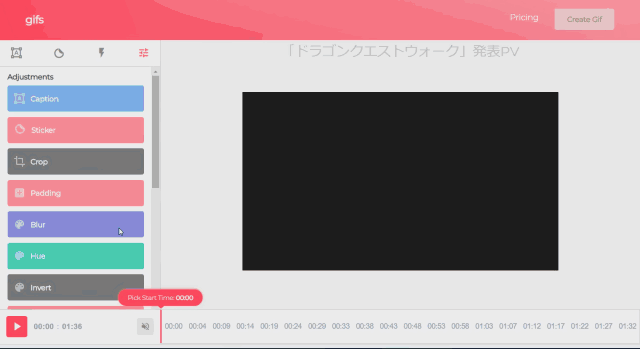
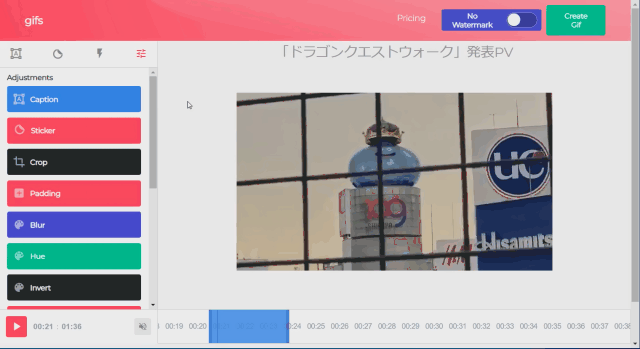
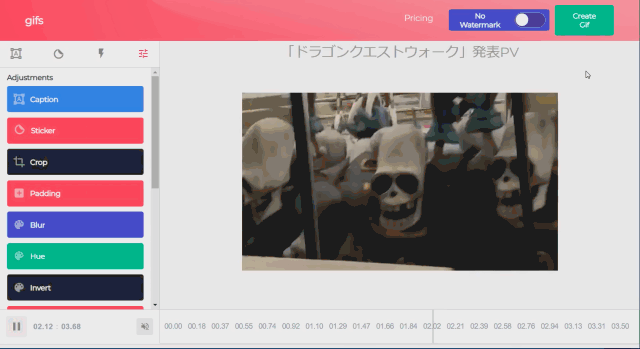
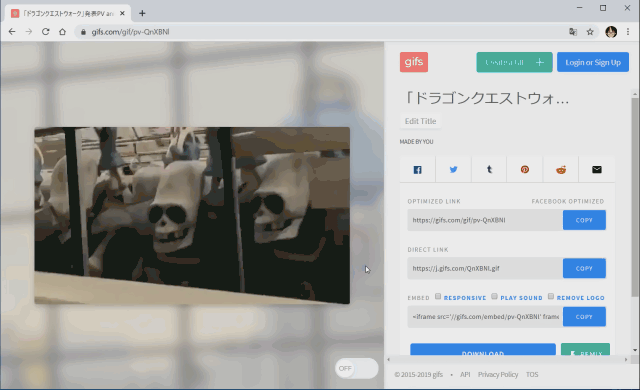
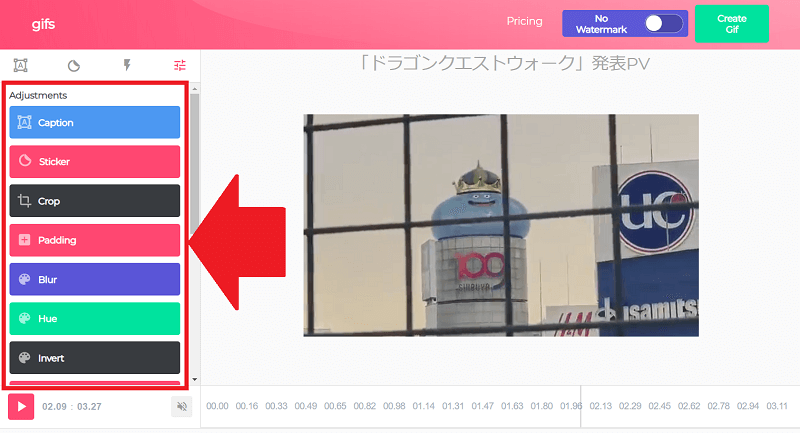
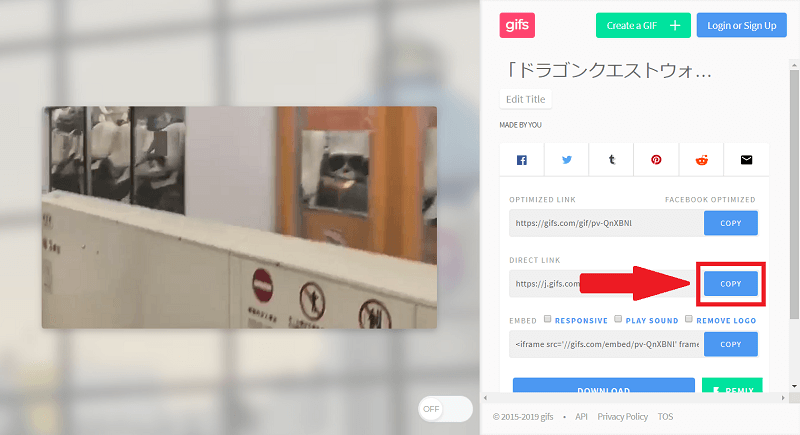
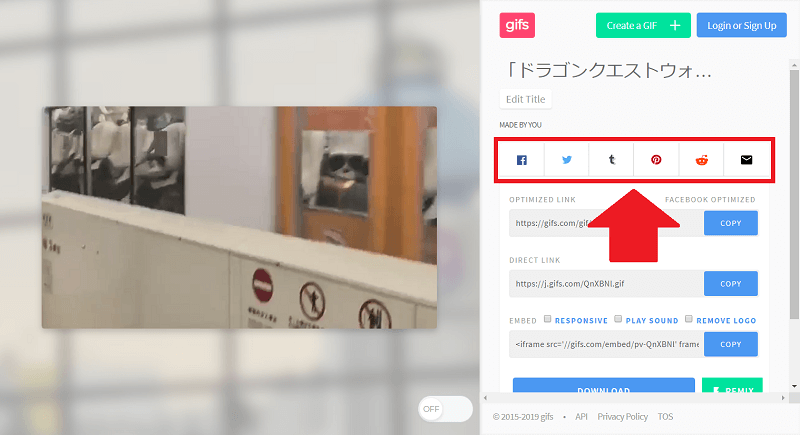
-3.jpg)




